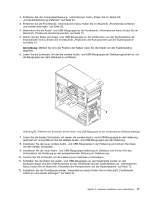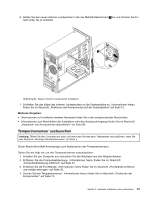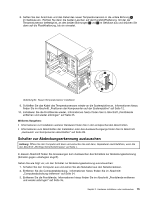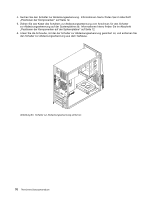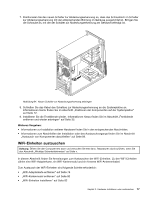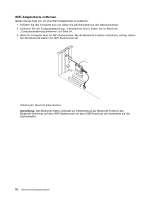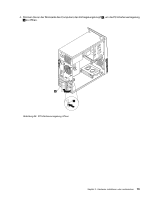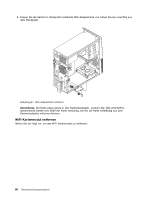Lenovo ThinkCentre M82 (German) User Guide - Page 87
Schalter zur Abdeckungserkennung austauschen
 |
View all Lenovo ThinkCentre M82 manuals
Add to My Manuals
Save this manual to your list of manuals |
Page 87 highlights
8. Setzen Sie den Anschluss und das Kabel des neuen Temperatursensors in die untere Bohrung 1 im Gehäuse ein. Richten Sie dann die beiden Laschen auf der Kunststoffhalterung, mit der der Temperatursensor befestigt ist, an den beiden Bohrungen 1 und 2 im Gehäuse aus und drücken Sie dann auf die Plastikhalterung, bis sie einrastet. Abbildung 62. Neuen Temperatursensor installieren 9. Schließen Sie das Kabel des Temperatursensors wieder an die Systemplatine an. Informationen hierzu finden Sie im Abschnitt „Positionen der Komponenten auf der Systemplatine" auf Seite 12. 10. Installieren Sie die Frontblende wieder. Informationen hierzu finden Sie im Abschnitt „Frontblende entfernen und wieder anbringen" auf Seite 35. Weiteres Vorgehen: • Informationen zur Installation weiterer Hardware finden Sie in den entsprechenden Abschnitten. • Informationen zum Abschließen der Installation oder des Austauschvorgangs finden Sie im Abschnitt „Austausch von Komponenten abschließen" auf Seite 89. Schalter zur Abdeckungserkennung austauschen Achtung: Öffnen Sie den Computer erst dann und versuchen Sie erst dann, Reparaturen durchzuführen, wenn Sie den Abschnitt „Wichtige Sicherheitshinweise" auf Seite v. In diesem Abschnitt finden Sie Anweisungen zum Austauschen des Schalters zur Abdeckungserkennung (Schalter gegen unbefugten Zugriff). Gehen Sie wie folgt vor, um den Schalter zur Abdeckungserkennung auszutauschen: 1. Schalten Sie den Computer aus und ziehen Sie alle Netzkabel aus den Netzsteckdosen. 2. Entfernen Sie die Computerabdeckung. Informationen hierzu finden Sie im Abschnitt „Computerabdeckung entfernen" auf Seite 34. 3. Entfernen Sie die Frontblende. Informationen hierzu finden Sie im Abschnitt „Frontblende entfernen und wieder anbringen" auf Seite 35. Kapitel 5. Hardware installieren oder austauschen 75